
Computerfeiligens is basearre op trije prinsipes - betroubere opslach fan persoanlike gegevens en wichtige dokuminten, dissipline by ynternet surfen en de maksimale beheinde tagong ta PC fan bûten. Guon systeemynstellingen skeine it tredde prinsipe troch op it oplossen fan PC-management troch oare netwurkbrûkers. Yn dit artikel sil omgean mei hoe't jo op jo kompjûter op jo kompjûter ferbiede kinne.
Forbid-tagong op ôfstân
Lykas hjirboppe neamd, sille wy eksklusyf systeemynstellingen feroarje dy't brûkers tastean om de ynhâld fan 'e skiven te besjen, de parameters feroarje en oare aksjes útfiere op ús PC. Hâld yn gedachten as jo gebrûk meitsje op ôfstân buroblêd as de masine is diel fan in lokaal netwurk mei tagong ta apparaten en software, de folgjende stappen fan it folsleine systeem fersteure. Itselde jildt foar dy situaasjes wêr't jo wolle ferbine mei kompjûters op ôfstân of servers.Utskeakelje op ôfstân tagong wurdt útfierd yn ferskate stappen of stappen.
- Algemien ferbod fan ôfstânskontrôle.
- De assistint ôfslute.
- Skeakelje de relevante systeemtsjinsten út.
Stap 1: Algemien ferbod
Troch dizze aksje, skeakelje wy de mooglikheid om te ferbinen mei jo buroblêd mei de ynboude Windows-funksje.
- Wy klikje op Right-Click On The "Computer" Ikoan (of gewoan "kompjûter" yn Windows 7) en gean nei de eigenskippen fan it systeem.

- Folgjende, gean nei de tagongynstellingen op ôfstân.
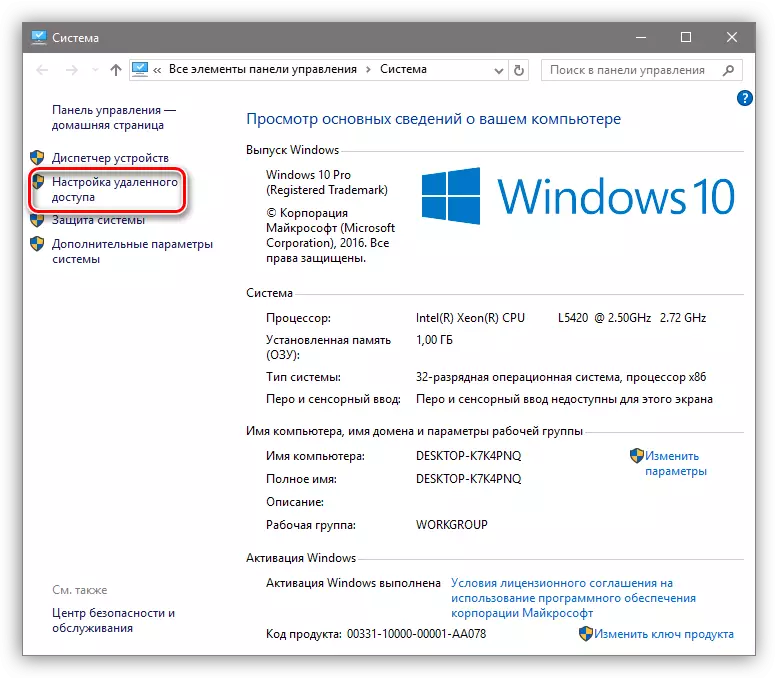
- Yn it finster dat iepenet, stelle wy de skeakel yn nei de posysje dy't de ferbining ferbiedt en klikje op "Tapasse".

Tagong is útskeakele, no sille brûkers fan tredden kinne gjin aksjes op jo kompjûter kinne útfiere, mar sil eveneminten kinne besjen mei de assistint.
Stap 2: Assistint útskeakelje
De op ôfstân Asassist lit it buroblêd passyf besjen, of leaver alle aksjes dy't jo útfiere - iepene bestannen en mappen, it lansearjen fan programma's en it ynstellen fan parameters. Yn itselde finster, wêr't wy diele, ferwiderje de ezel yn 'e buert fan it artikel wêrtroch't de ferbining fan' e ôfstân fan 'e ôfstân is en klikje op "Tapasse".
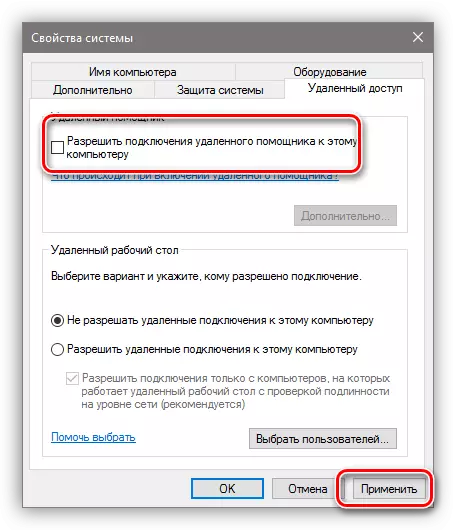
Stap 3: Tsjinsten útskeakelje
Yn 'e foarige stadia ferbean wy operaasjes út te fieren en blêdzje yn' t algemien troch ús buroblêd te blêdjen, mar raas net om te ûntspannen. In oanfallers, hawwe tagong krigen ta de PC's kinne dizze ynstellingen goed feroarje. It is mooglik om it nivo fan feiligens fierder te ferheegjen troch te ferheegjen fan wat systeemtsjinsten.
- Tagong ta it passende snap wurdt útfierd troch te drukken op de PCM te drukken op 'e "kompjûter" label en de oergong nei it "management".

- Folgjende, iepenje de ôfdieling yn 'e skermprint, en klikje op de "tsjinsten".

- Alderearst skeakelje wy de service "Ferwidere wurktafelen" út. Klikje hjir foar, klikje hjirop op de namme fan PCM en gean nei de eigenskippen.
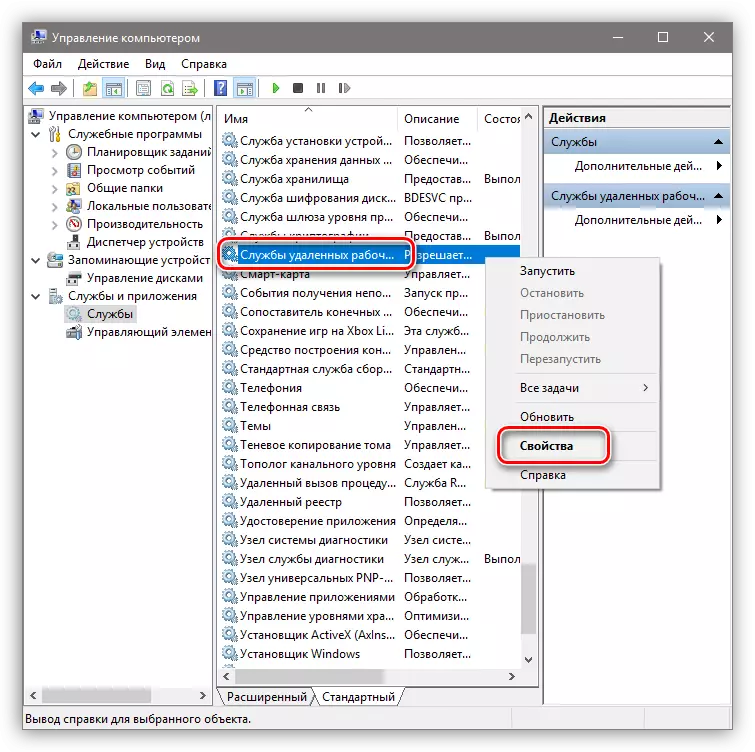
- As de tsjinst rint, stopje jo it, en selektearje dan it starttype "Utskeakele", wêrnei wy klikke op "Tapasse".

- No moatte deselde aksjes útfierd wurde foar de folgjende tsjinsten (guon tsjinsten binne miskien net yn jo snap - dit betsjut dat de oerienkommende Windows-komponinten gewoan ynstalleare binne):
- "Telnet Service", wêrmei jo kinne behearje in kompjûter mei konsole-kommando's. De namme kin oars wêze, trefwurd Telnet.
- "De Windows Remote Control Service (WS-Management) jout hast deselde kânsen as de foarige.
- NetBIOS is in protokol foar detektearjende apparaten op it pleatslike netwurk. D'r kinne ek ferskillende nammen wêze, lykas yn it gefal fan 'e earste tsjinst.
- "Registry op ôfstân", wêrtroch jo kinne feroarje de ynstellingen fan it systeem registrearje nei brûkers fan it netwurk.
- "Service fan assistint ferwidere", wêrop wy earder prate.
Alle stappen hjirboppe kinne allinich wurde útfierd ûnder it Behearderskonto of it ynfieren fan it geskikte wachtwurd ynfiere. Dêrom om feroaringen te foarkommen oan 'e parameters fan it systeem fan bûten, is it nedich om allinich te wurkjen ûnder it "akkount", hawwe normale rjochten (net "bestjoerlik").
Lês mear:
In nije brûker meitsje op Windows 7, Windows 10
Reagearjen fan akkountrjochten yn Windows 10
Konklúzje
No wite jo hoe't jo kompjûterbehear op ôfstân hawwe útskeakelje fia it netwurk. De beskreaune aksjes yn dit artikel sille helpe om de feiligens fan it systeem te ferbetterjen en in soad problemen te foarkommen mei netwurk foar netwurkoanfallen en ynvaazjes. Wier, jo moatte net op 'e Laurels rêste, om't gjinien de bestannen annulearre mei firussen dy't op' e PC falle fia it ynternet. Wês wachtsjen, en problemen sille mei de kant fuortgean.
